首先要说的。就是 - -。MAC的系统真难用。花了一天一夜时间。才成功装上。现在做个教程给大家.
一.要准备的东西.首先保证你机子的CPU是支持VT-x指令集的。
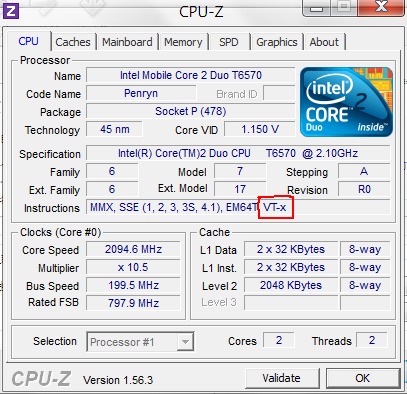
去百度:CPUZ看看支持不。在看下面的.. 下载工具. 1.VMware_Workstation8.0.虚拟机..下载地址 2.OS_X_Lion.iso。 HJMac.iso。 Darwin 3.1.0.iso。这三个东西 然后安装VMware_Workstation8.0。下一步下一步下一步。就OK。装完重启电脑。打开VMware 新建虚拟机。
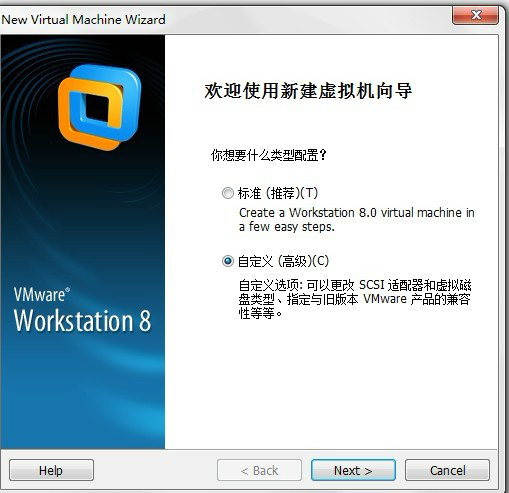
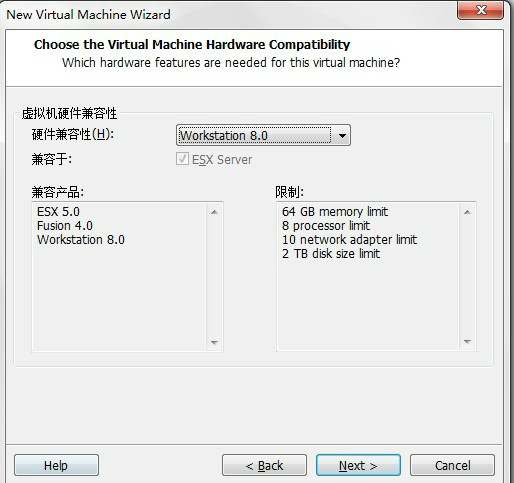
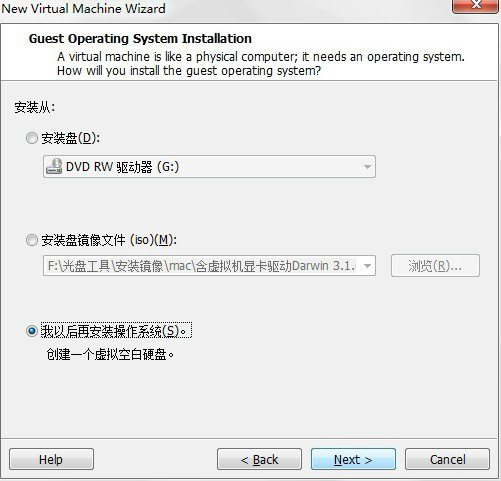
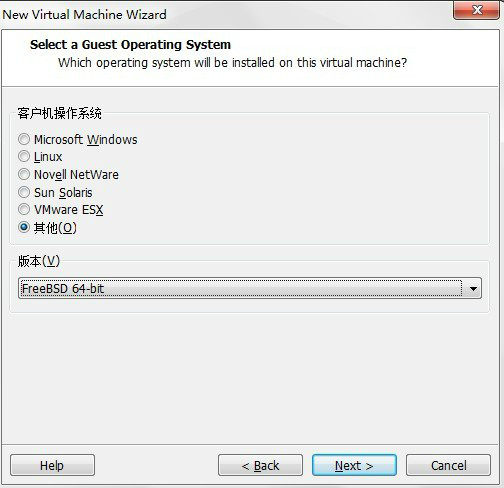
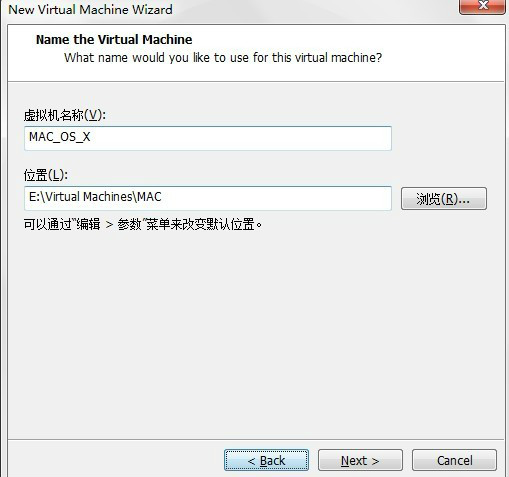
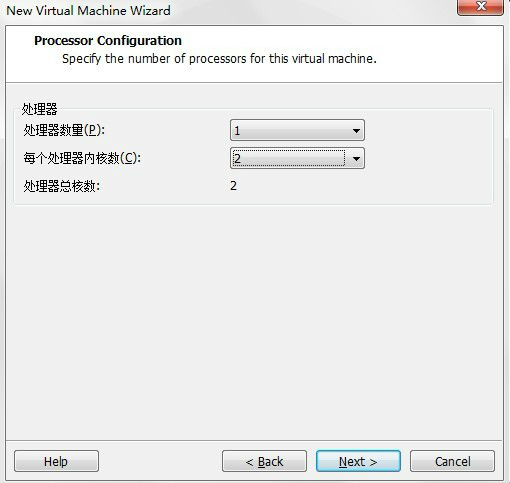
这里注意。最少两个内核数
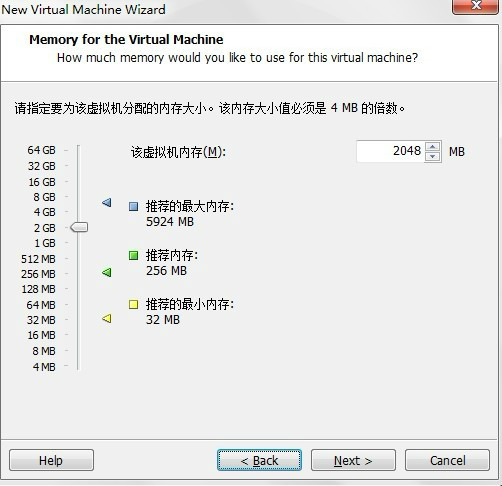
内存建议最少1G。我这里2G
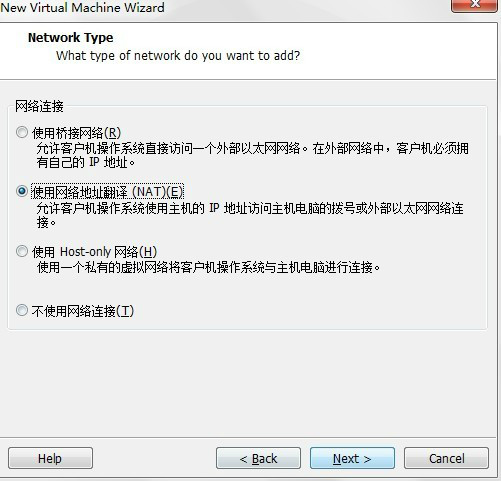
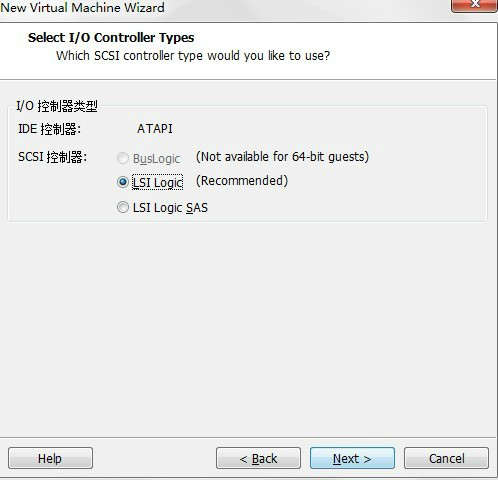
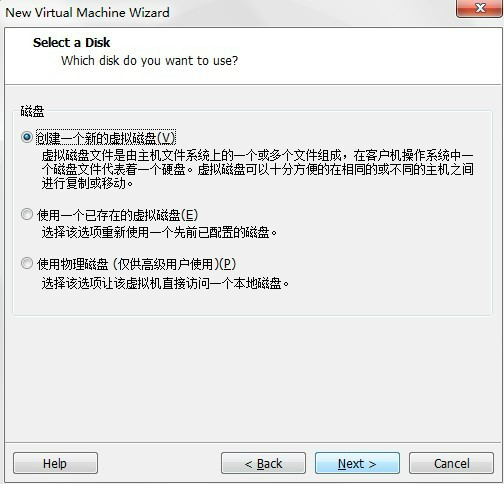
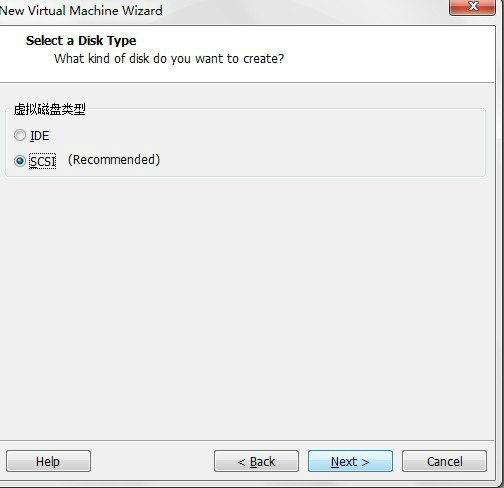
注意、一定是SCSI
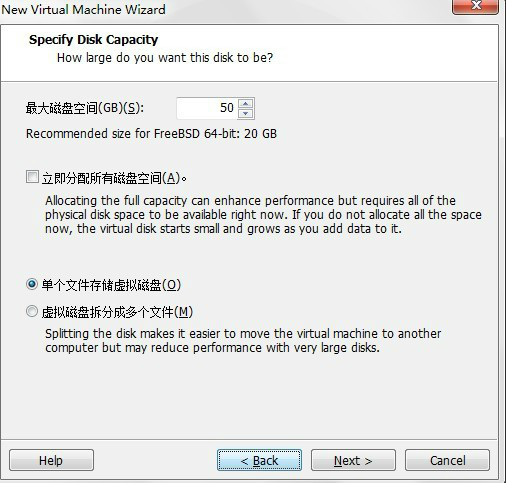
最少给40G。单个文件存储虚拟磁盘这个一定不能选错
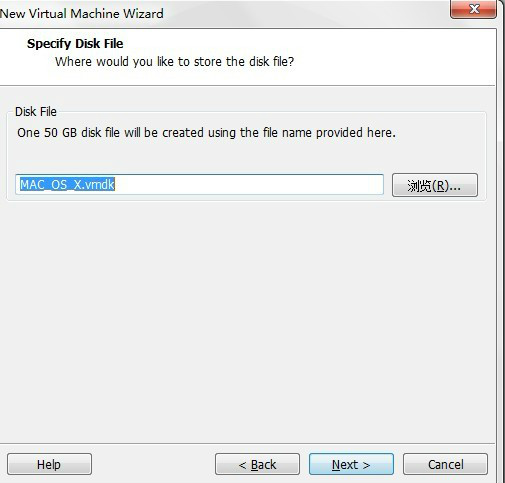
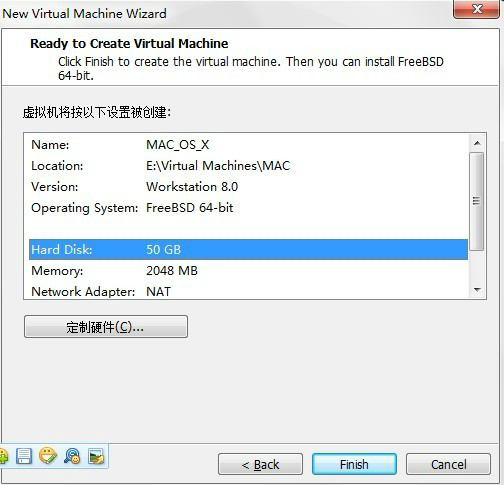
完成
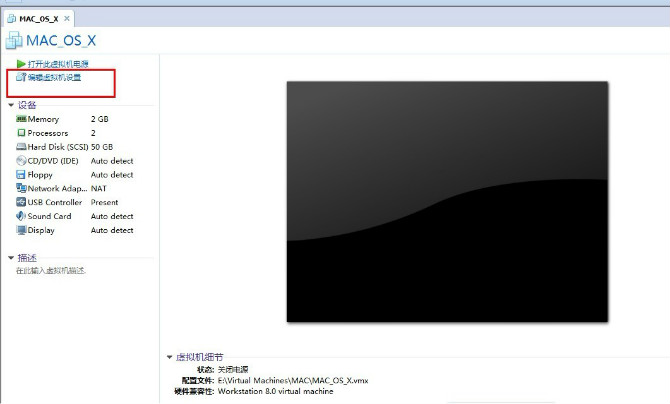
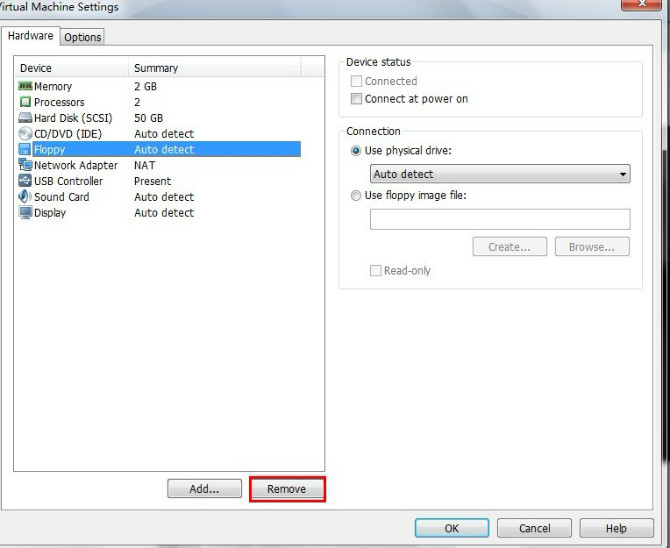
删除软驱
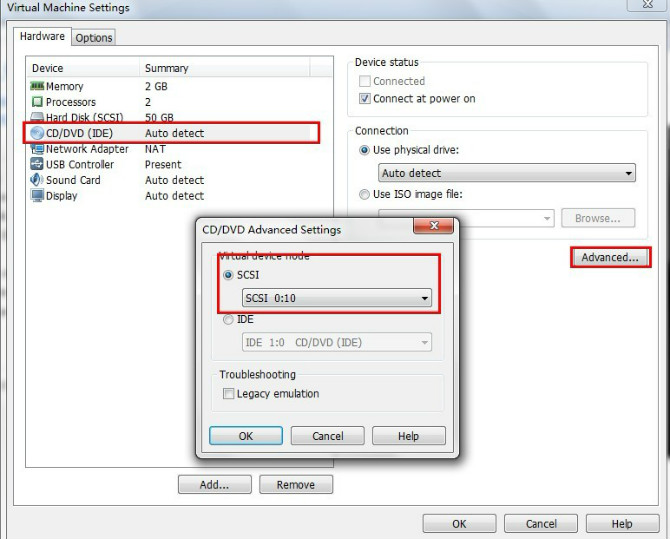
把光驱设置改成SCSI 0:10
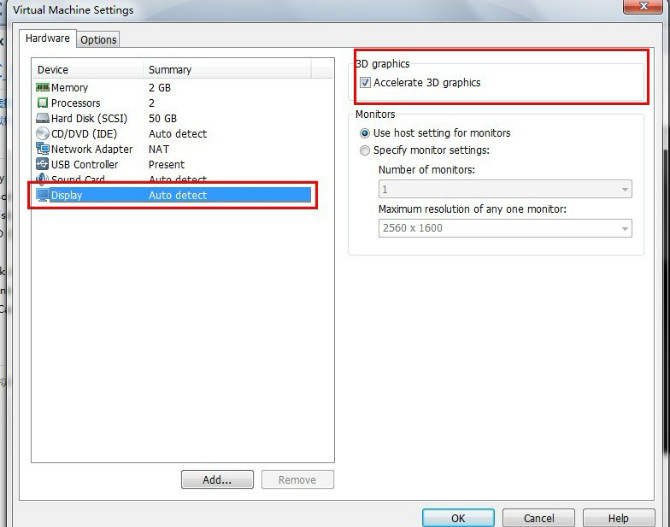
开启3D加速。不然你电脑卡爆。然后点OK。关掉虚拟机。注意!!我说的是关掉,。就是不要开任何有关虚拟机的东西。
打开你存虚拟机的地址。找到VMX格式结尾的文件。点右键。用记事本方式打开,
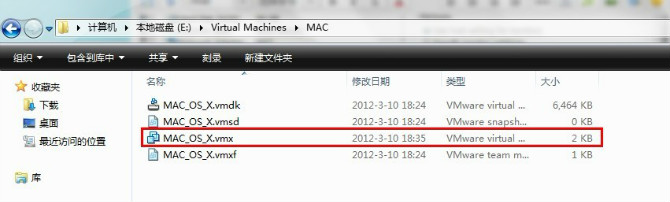
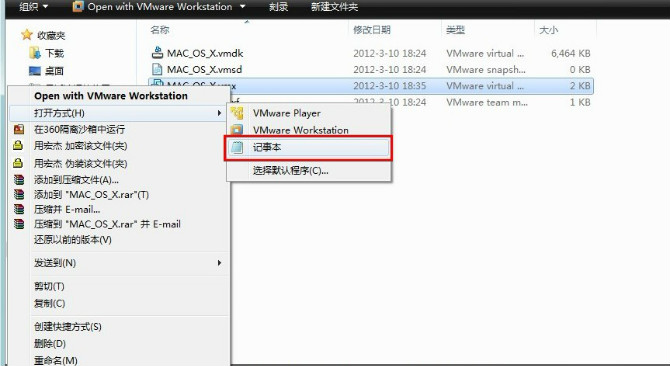
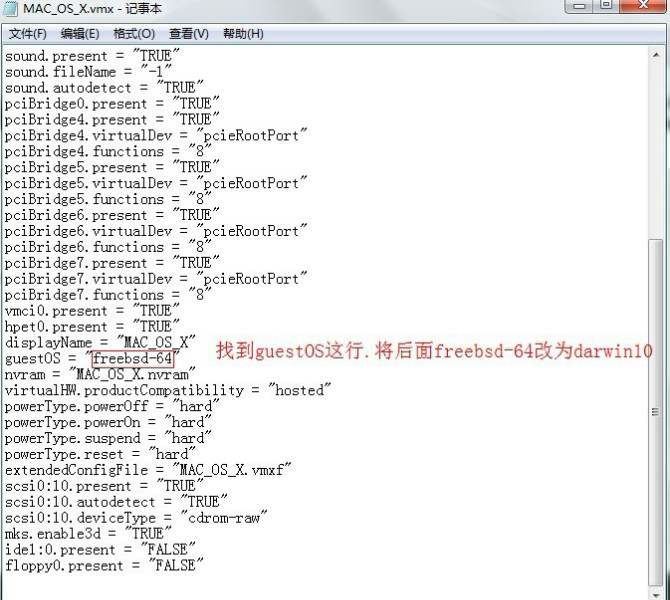
找到guestOS这行。将后面freebsd-64改为darein10。
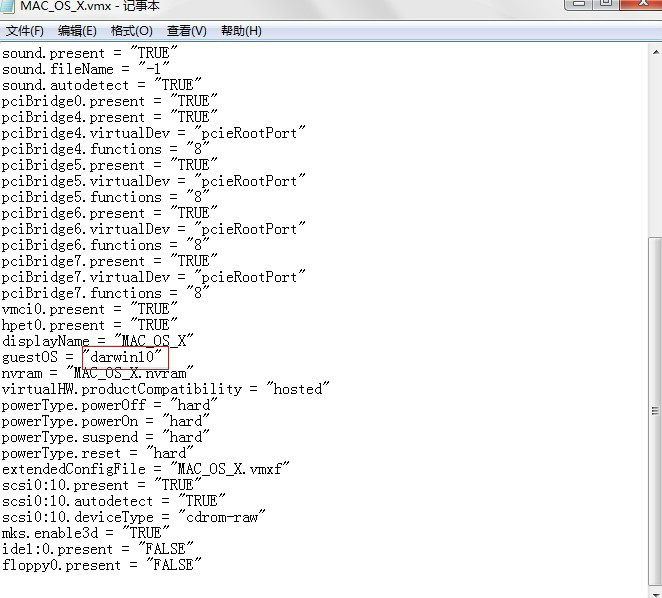
然后保存退出。
接着打开虚拟机。打开设置
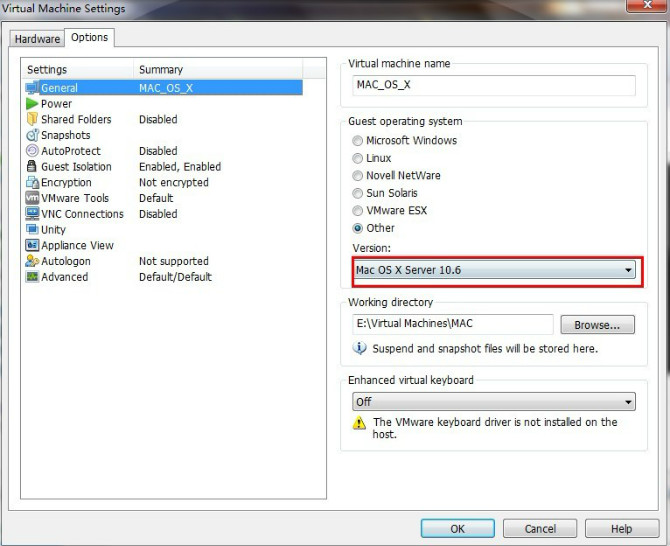
看看你Version那项有没有MAC OS X SERVER 10.6
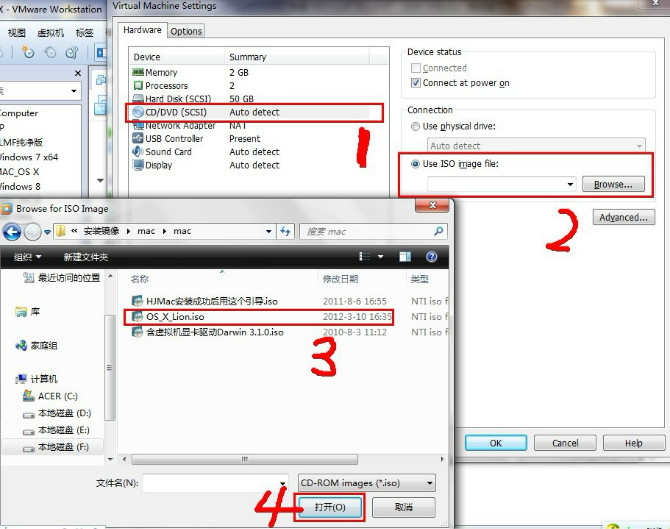
然后打开下载好的镜像OK。
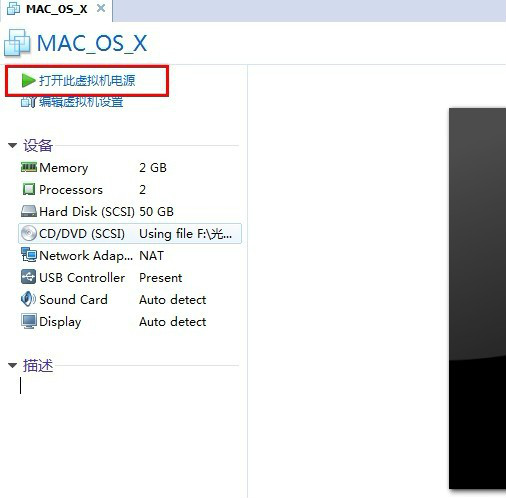
启动虚拟机
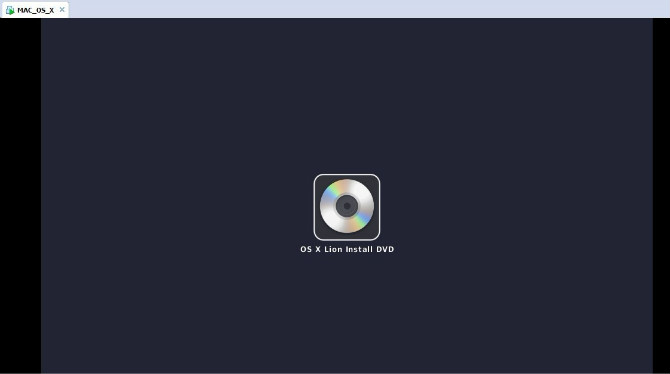
进入这里说明你成功了快三分之一。这里按回车
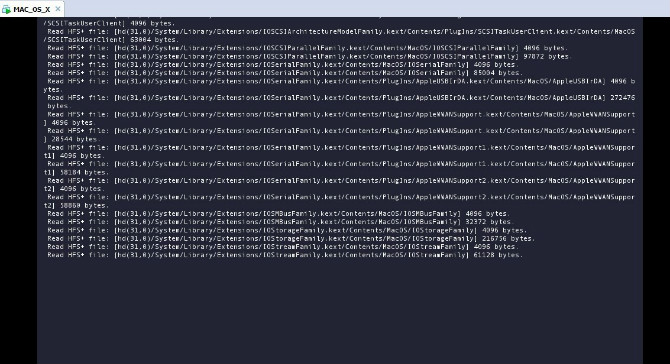
然后出现一大堆东西,等

等
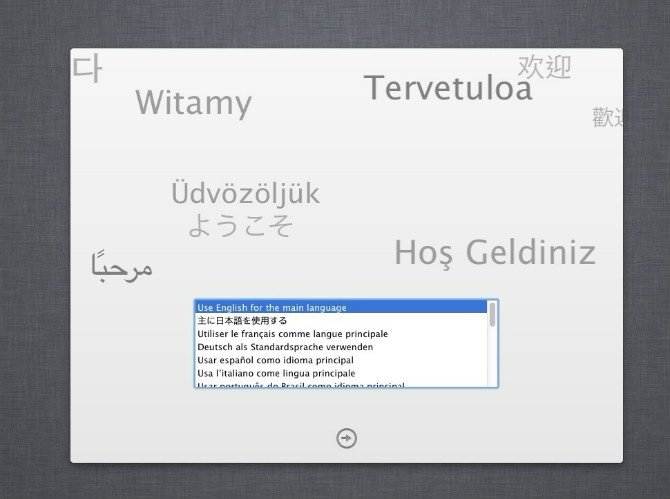
到了这里。选择语言。
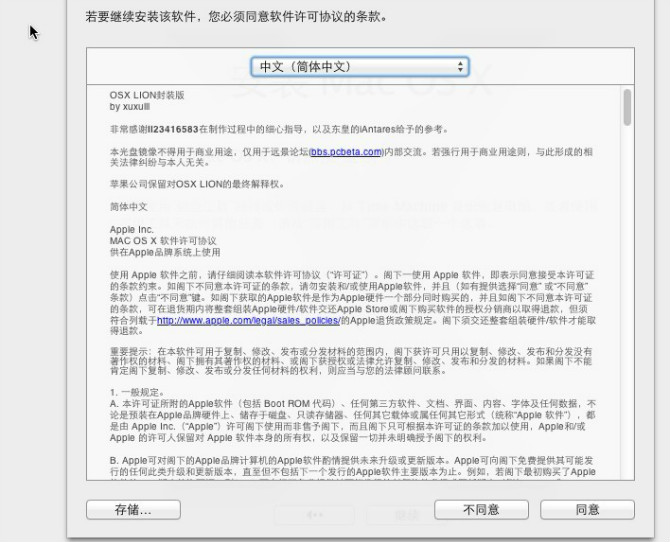
同意
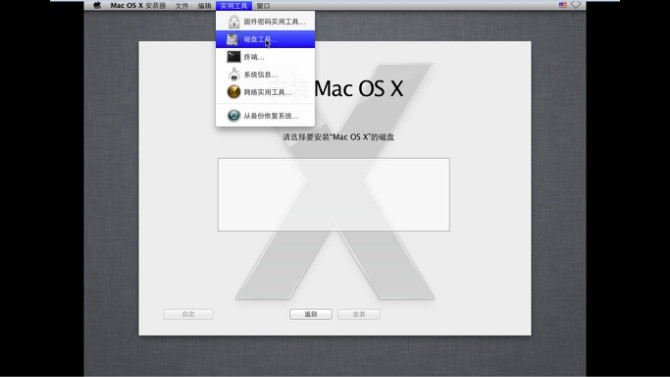
这里不是看不到分区。点上面有个磁盘工具。
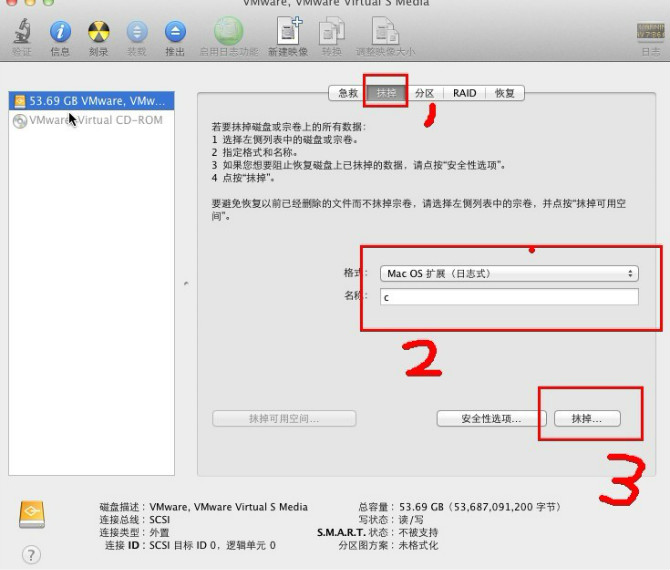
先格式化。这里叫抹除。
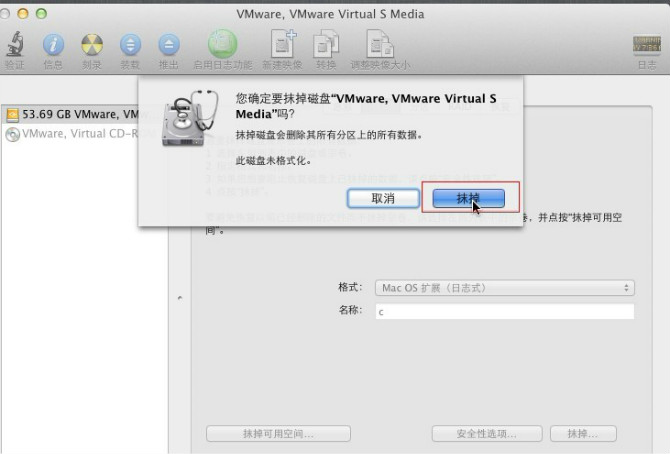
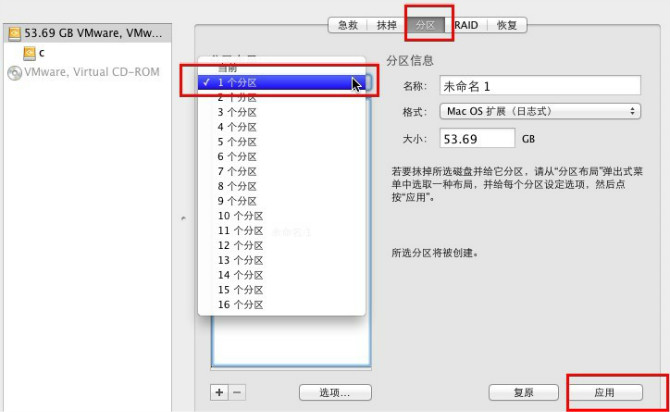
分区。然后关闭磁盘工具
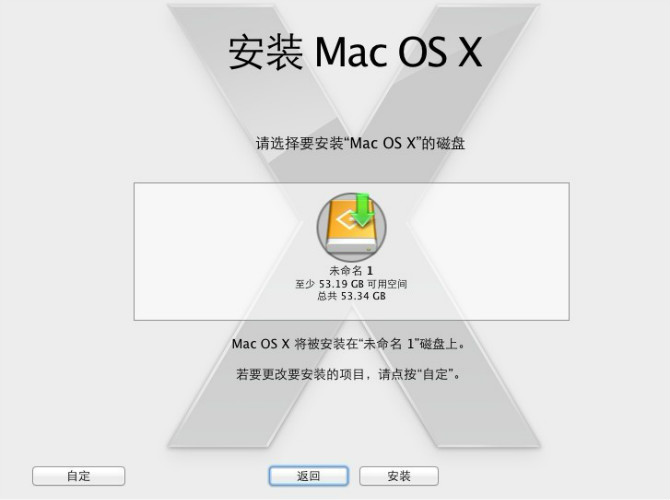
出来会看到有分区了。然后安装吧~~~
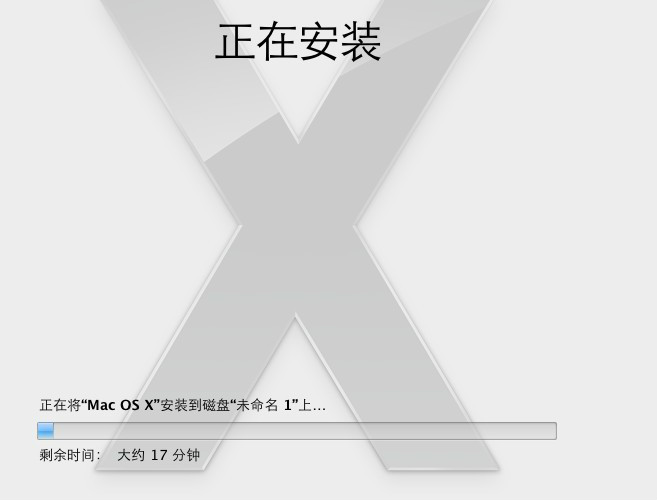
等吧等吧
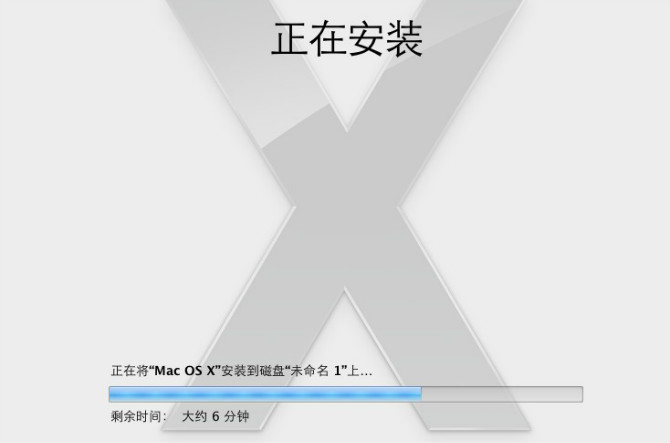
等吧等吧
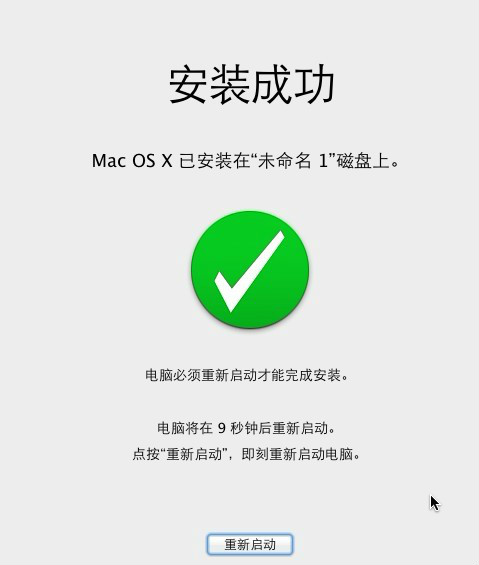
重启。然后关闭电源。我说的虚拟机的电源POWER OFF
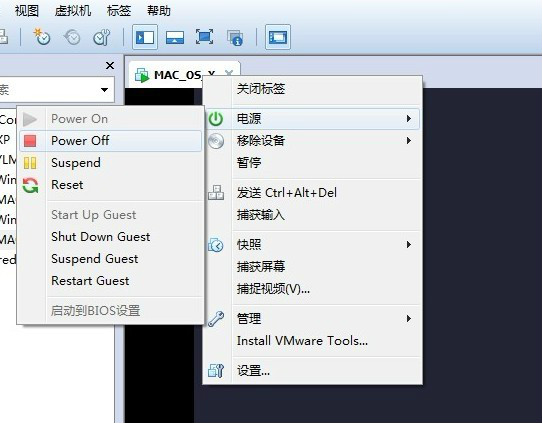
很多人是不是看到这里觉得自己已经成功了。其实还差最后一步。因为我们之前用的镜像是安装镜像。但是我们如果要进入系统需要一个引导镜像的。
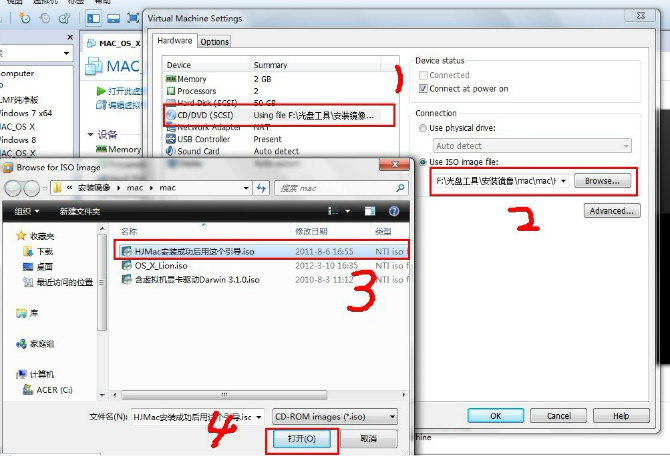
选择完引导镜像,然后启动虚拟机。
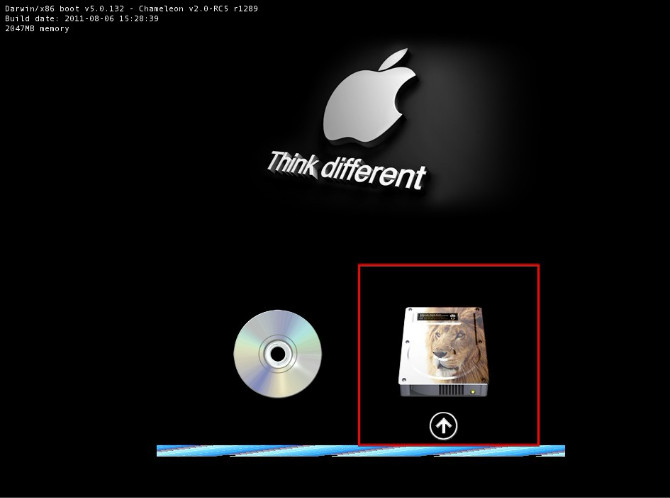
进入然后选择右边这个。用键盘。然后回车。
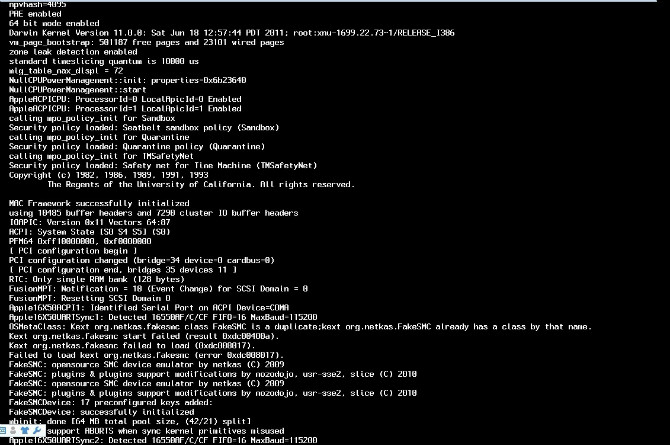
然后又出现一大堆看不懂的东西~~~
等等等。快成功了。
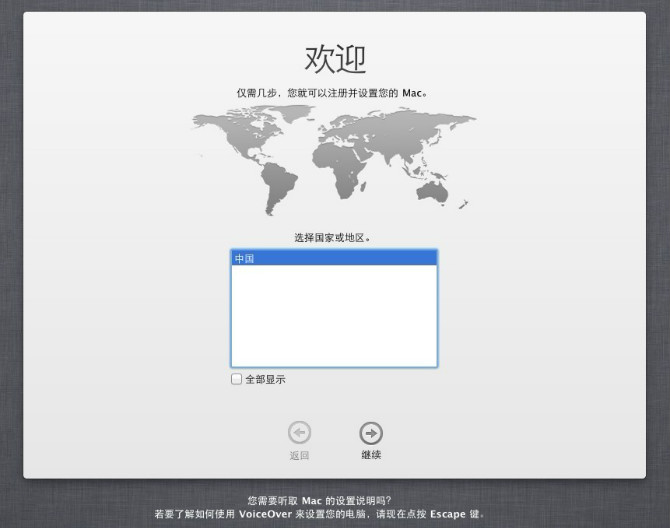
看到这个画面激动吗!下一步下一步下一步吧!~
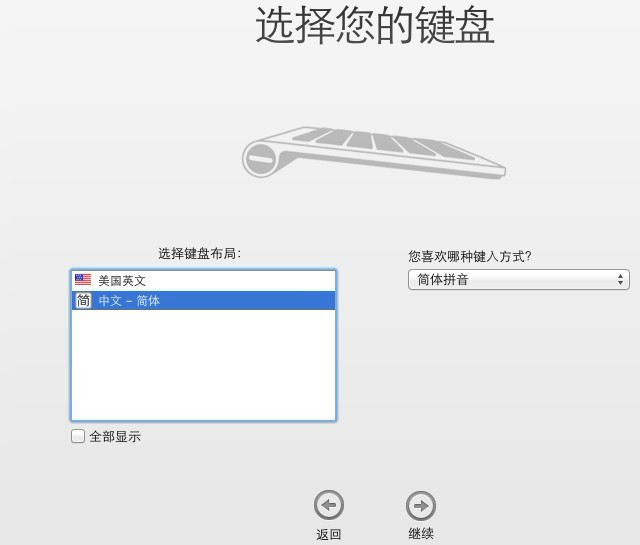
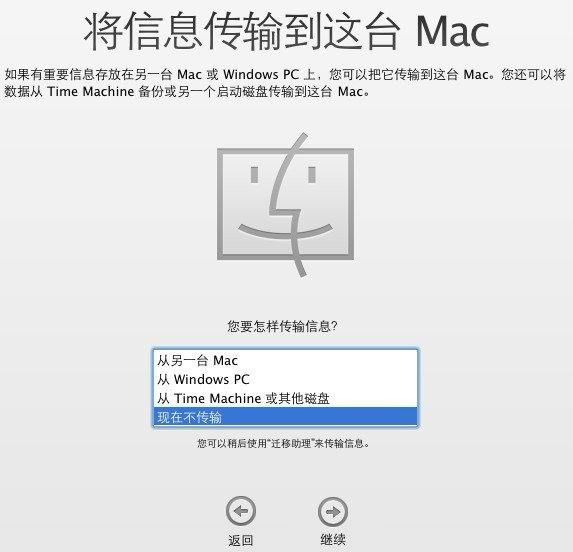
这里注意。我们选现在不传输!!。继续
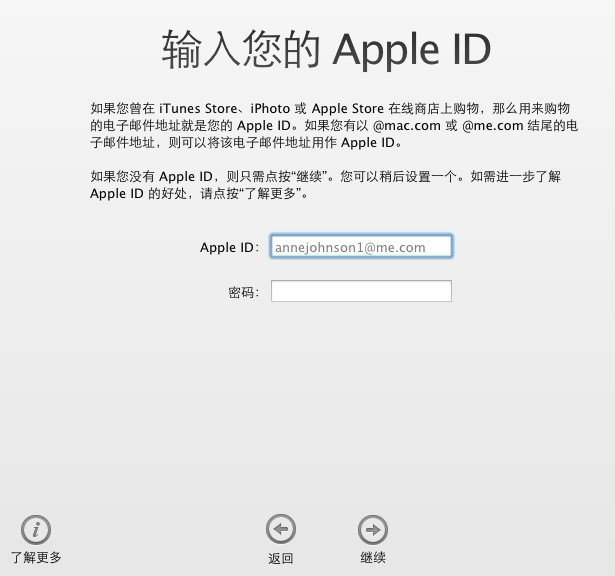
到这里的时候。如果你有APPLE的ID。你就输入。没有。就继续。会让你注册的。
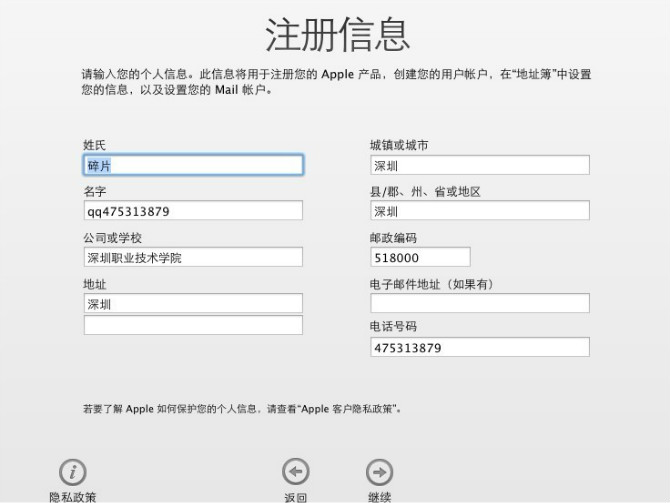
注册注册
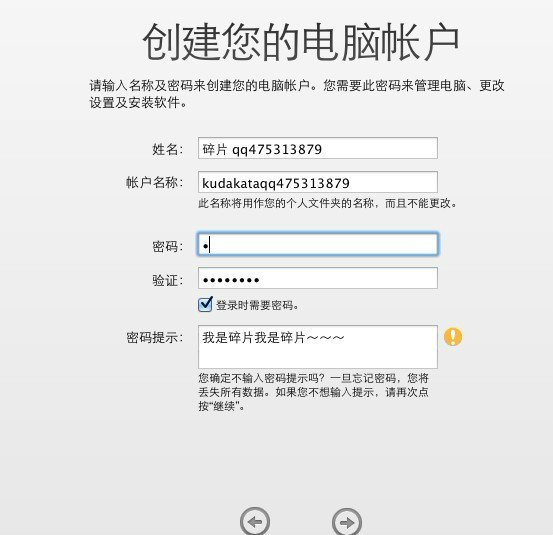
注册注册~
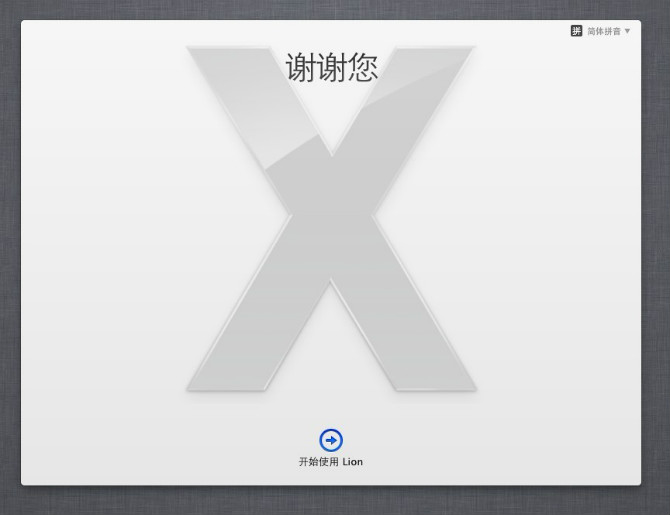
恭喜你
~
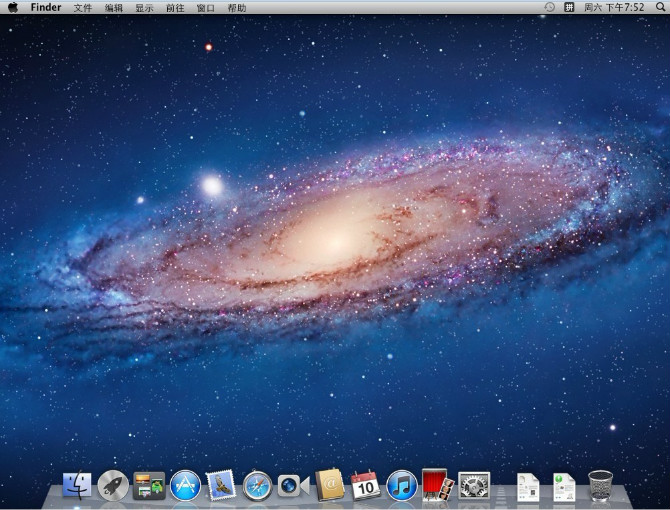
恭喜你~~你成功了~
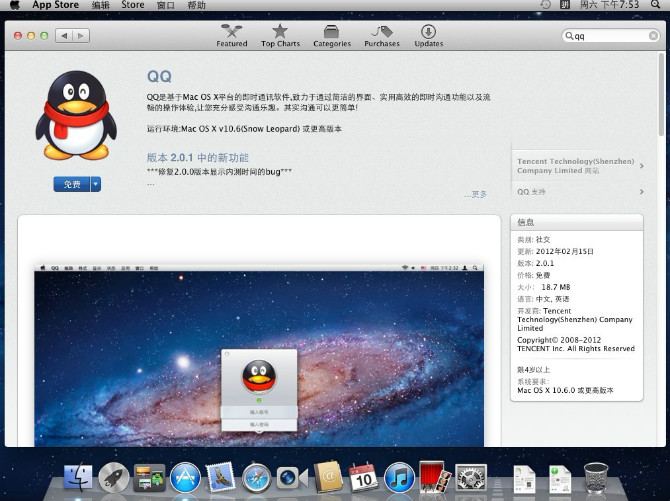
接下来体验MAC系统吧~~
后话。
写完这篇教程真累。花了我一天一夜研究。最终写出这个教程。
虽然我个人认为苹果的系统不咋的- -。但是我觉得对于每个苹果迷都有必要去体验一下。
这个世界有个很伟大的创造,那就是死亡。他推陈出新。改变这个世界。
恩。过段时间写个WIN8的虚拟机安装。。。
如果你觉得哥很吊。或者有什么不懂。或者有什么想鄙视我的~请留言。
不要迷恋哥。哥只是个传说。如果爱。请深爱。~~~~
|